Setiap lembar dalam editor spreadsheet Microsoft Office Excel berisi area kerja untuk membuat spreadsheet. Kumpulan lembaran tersebut membentuk sebuah buku, yang disimpan dalam satu file. Setiap file dapat berisi dari satu hingga 255 lembar dokumen. Lembar buku adalah bagian yang benar-benar independen dari dokumen dan memungkinkan Anda untuk memasukkan informasi, memprosesnya, dan mengeditnya, tetapi, meskipun demikian, opsi untuk menyimpan lembar secara terpisah dari buku kerja di Microsoft Excel tidak disediakan.
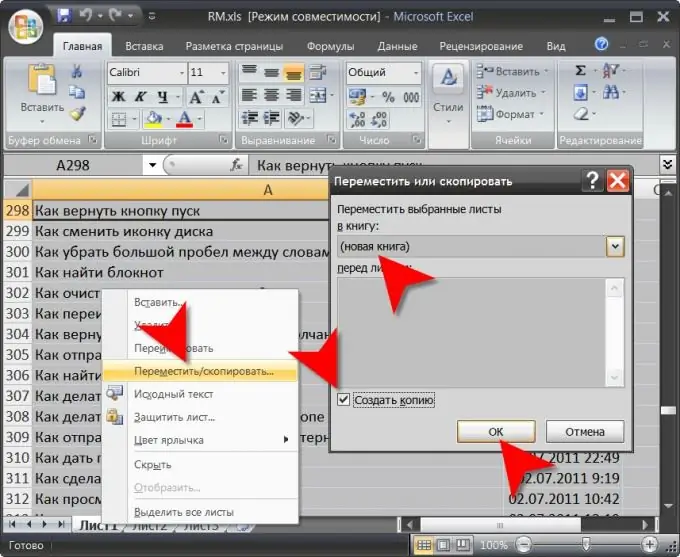
instruksi
Langkah 1
Pilih lembar spreadsheet dalam dokumen terpisah dan simpan sebagai buku kerja, yang hanya terdiri dari satu lembar ini, jika Anda hanya perlu menyimpan satu lembar dari beberapa lembar. Untuk melakukan ini, mulai editor spreadsheet dan muat ke dalamnya sebuah buku yang berisi, antara lain, lembar yang menarik minat Anda. Dialog untuk mencari dan membuka file di Microsoft Excel dapat dipanggil dengan pintasan keyboard ctrl + o, yang merupakan standar untuk sebagian besar aplikasi.
Langkah 2
Klik kanan tab lembar yang Anda butuhkan di sudut kiri bawah jendela spreadsheet. Di menu konteks yang muncul, pilih item "Pindahkan / Salin …" dan program akan menampilkan jendela kecil dengan tiga kontrol. Di bagian atas (daftar drop-down), pilih "buku baru". Setelah itu, daftar lembar di jendela di bawah ini akan dihapus, jadi Anda tidak perlu memilih apa pun di dalamnya. Pilih kotak centang "Buat salinan" agar lembar asli tetap dipilih dalam dokumen terpisah di buku ini. Kemudian klik tombol "OK" dan Microsoft Excel akan membuat dokumen baru yang hanya berisi salinan dari satu lembar yang Anda pilih. Program akan menjadikan jendela buku baru sebagai dokumen aktif.
Langkah 3
Simpan buku yang baru dibuat. Kotak dialog untuk menyimpan dokumen dapat dipanggil dengan menekan pintasan keyboard ctrl + s atau dengan memilih item yang sesuai di menu yang dibuka dengan mengklik tombol bulat besar di sudut kiri atas jendela editor spreadsheet.






